
今回解説していく内容は以下です!
本記事の内容
YouTube 収益を上げるミッドロール広告の設定方法
YouTube Creators でも解説されている通り、「ミッドロール広告を使うと収益の向上を期待できます」ということで、上記の動画を見てもミッドロール広告の設定方法を知ることができます。ですが、画像でわかりやすく解説していこうと思います。
8 分以上の動画をアップロードすると、動画の冒頭と最後だけでなく動画の途中(ミッドロール)にも広告を表示できます。
デフォルトでは、ミッドロール広告は、快適な視聴と収益化の可能性の適切なバランスを実現するよう、動画内の自然な切れ目に自動で挿入されます。新しいアップロード動画のデフォルト設定としてミッドロール広告をオンにしていない場合は、個々の動画でオンにすることができます。
ミッドロール挿入ツールを使用すると、自動的に配置されるミッドロール広告を作成、プレビュー、編集できるほか、動画内にミッドロール挿入点を手動で配置することもできます。これは、チャンネル レベルのアップロード動画のデフォルト設定と関係なく行うことができます。
では早速、ミッドロール広告の設定を行なっていきましょう!
YouTube Studio < 8分以上の動画 < 収益受け取り から設定していきます。
下記の動画は 7:57 で 動画の途中(ミッドロール広告)のチェックボックスにチェックいれられなくなってます。
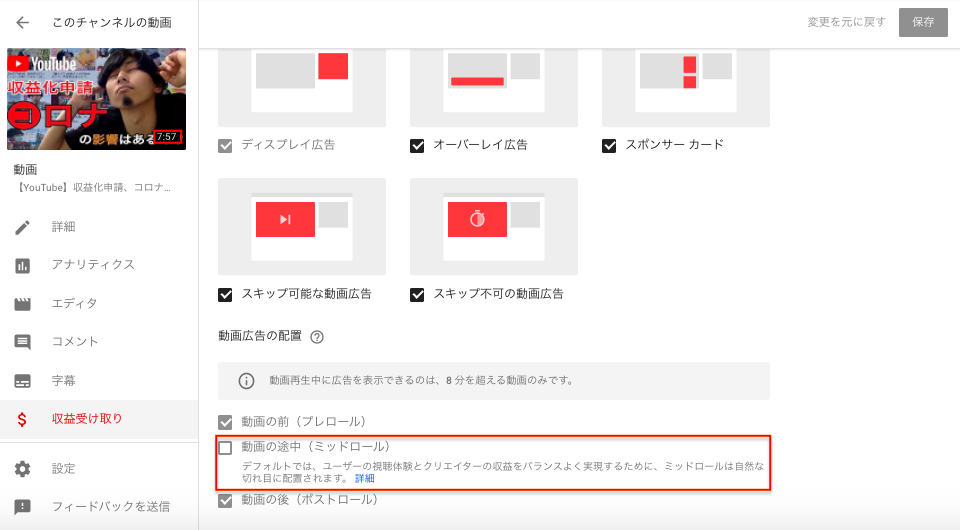
8分以上の動画にはもちろん、動画の途中(ミッドロール広告)に☑︎がついており、ミッドロール を管理をクリックすることでミッドロール広告の調整を行うことができます。
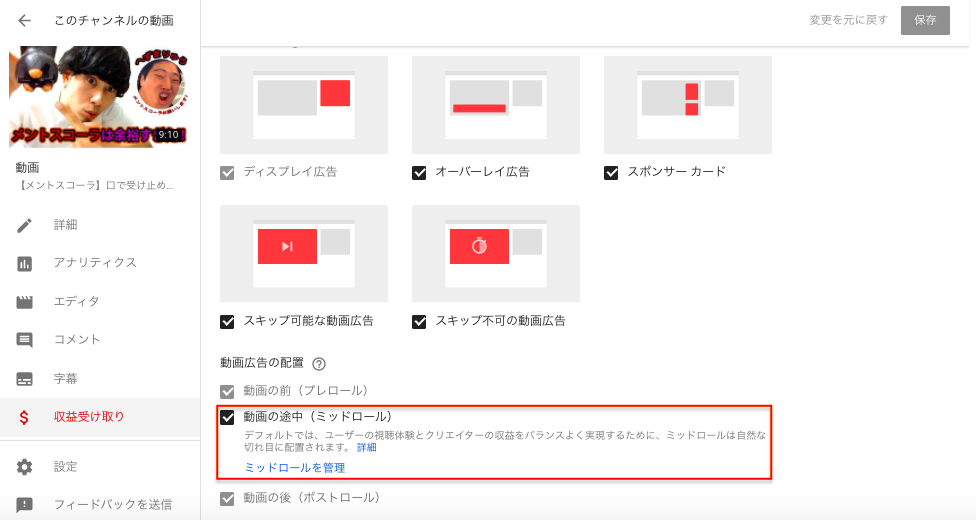
といった注意書きがあるのですが、実際どうなのか。確認してみましょう!
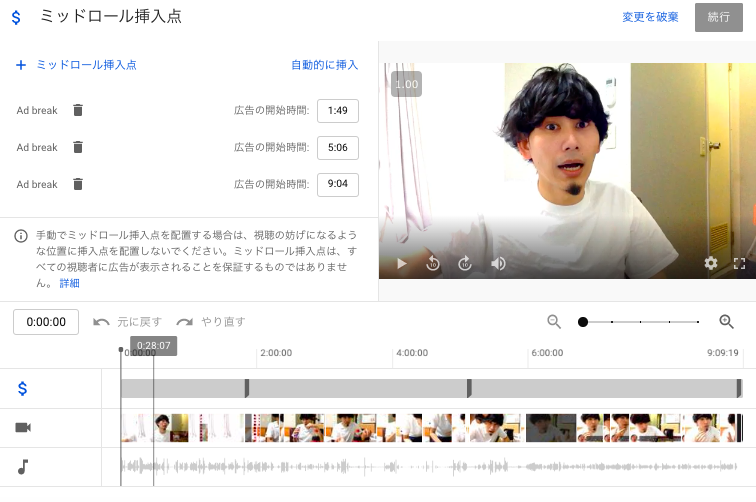
この動画には現在広告が3つついている状態です。 + でミッドロール広告を挿入することができ、Ad break の横にあるゴミ箱アイコンで広告を削除することができます。また、広告開始時間を自分で調整できるためどこにでもいれることができます。この動画のミッドロール広告は調整していないので、調整していきたいと思います。
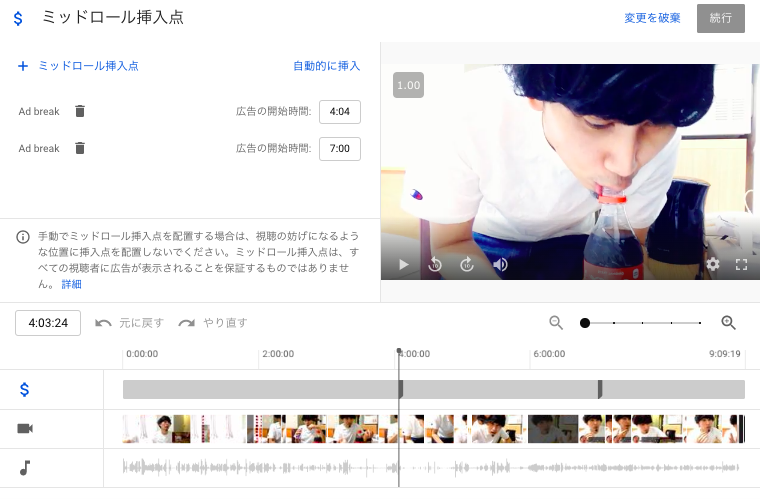
調整した結果は、2つにして入れる場所も考えました。広告を多く入れすぎてもよくないので、減らすことも重要です。動画を再生しながら、適切な位置に広告をはさんでいきましょう!
動画を数本確認しましたが、基本的にミッドロール広告は2つから3つが適切なようです。
まとめ

いかがでしたか?10分以上の動画をだしていても、ミッドロール広告の設定を自分でしないと、1つしか挿入されていない。ということもあります。ぜひ、1度ミッドロール広告を見直してみてください!






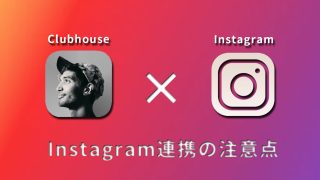






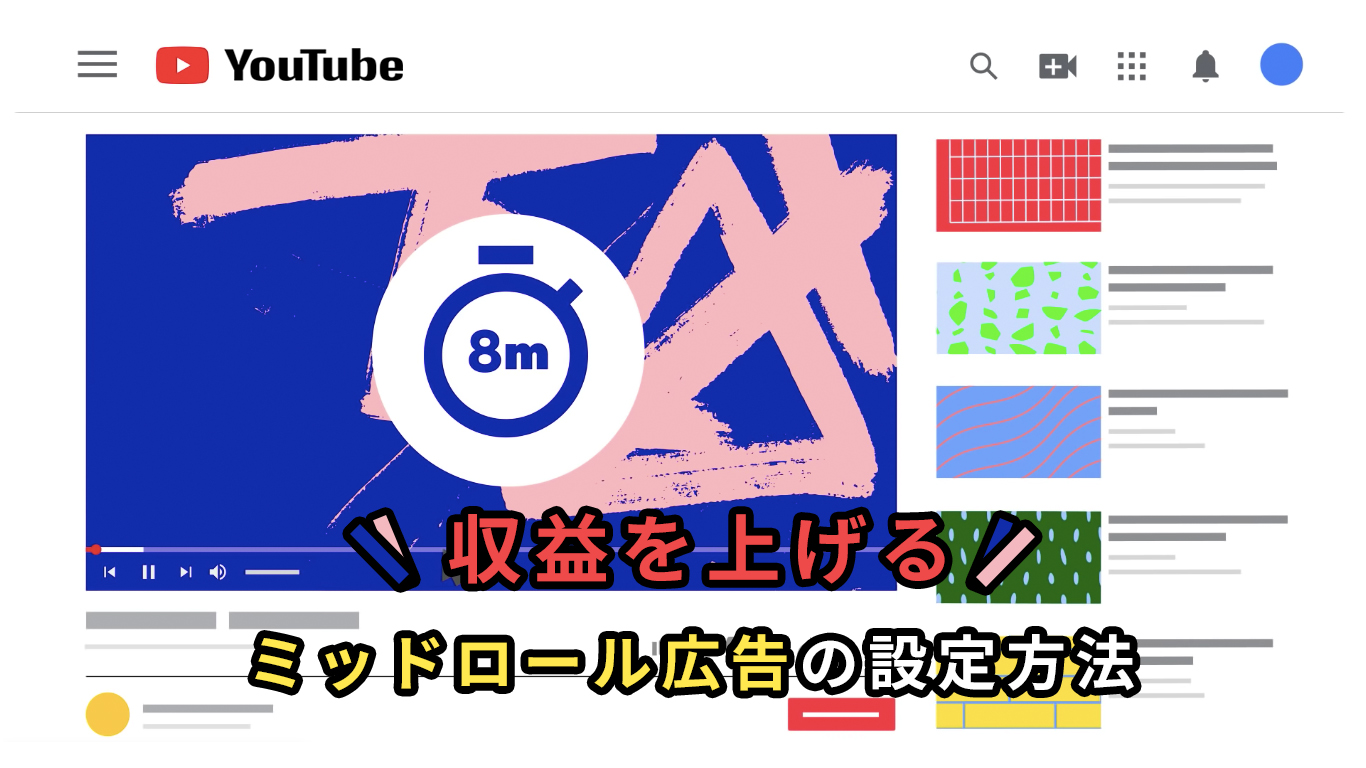


コメント